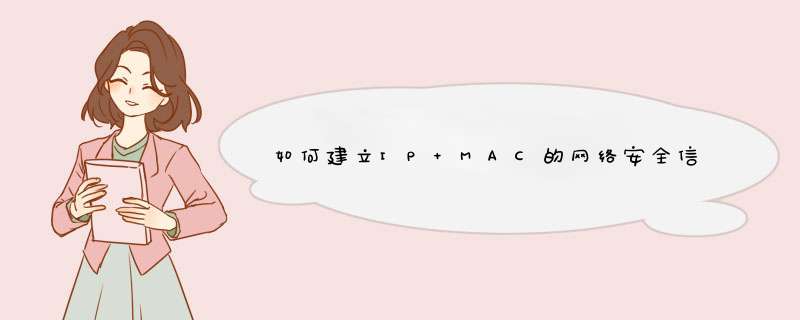
绑定MAC地址允许访问的方法如下(以下均是在路由器管理界面中 *** 作):
(1)设置页面—>DHCP服务器—>静态地址分配—>将全部有效的IP地址与MAC地址绑定,输入并保存即可
(2)设置页面—>安全设置—>防火墙设置—>选择开启防火墙,开启IP地址过滤,开启MAC地址过滤三项—>选择凡是不符合已设IP地址过滤规则的数据包,禁止通过本路由器和仅允许已设MAC地址列表中已启用的MAC地址访问Internet。
(3)设置页面—>安全设置—>IP地址过滤—>添加新条目—>把有效的IP地址填进去,并选择使所有条目生效。
(4)设置页面—>安全设置—>MAC地址过滤—>添加新条目—>把有效的MAC地址填进去,并选择使所有条目生效。
这样设置后,除了已经设置的IP和MAC地址外,其它都是被禁止的。
但局域网内部之间可以正常访问。
1、首先在控制面板中找到windows防火墙这个选项,如果找不到请在左侧的菜单中切换到经典视图。2、双击windows防火墙会d出新的对话框,对话框默认选中常规标签,通常情况下没必要完全关闭防火墙,确保防火墙已经处于开启状态。3、这一步切换到例外标签,可以在这里把程序或端口添加为信任,这样防火墙将不再拦截,还可以编辑或删除已经存在的项。4、点击添加程序按钮,在d出的选择框中选择一个程序文件,选中后点击下面的确定按钮,改变会立即生效,防火墙将不再拦截该程序。5、添加端口需要为其指定一个名字和要放行的端口号码,输入完成后点击确定按钮来使设置生效。6、在例外项中选中一条点击编辑按钮会d出编辑对话框,可以对已经存在的例外项进行修改,这里可以是例外的程序或例外的端口,修改完成后点击确定按钮来保存改变。7、如果要移除某一项例外的条目,可以在选中的情况下点击删除按钮,此时该条目将会重新被防火墙拦截。
说的不够清楚,我理解是同一个局域网里,多台WIN7系统电脑怎么设置IP,最简单的方法,在路由器上打开dhcp功能,每台连接这个路由器的电脑设置自动获取IP
静态IP设置方法,打开控制面板》网络与共享中心》更改设配器设置》找到本地连接》属性》ipv4》
ip192.168.1.X
子网掩码 255.255.255.0
网关192.168.1.1
dns 61.139.2.69
欢迎分享,转载请注明来源:内存溢出

 微信扫一扫
微信扫一扫
 支付宝扫一扫
支付宝扫一扫
评论列表(0条)